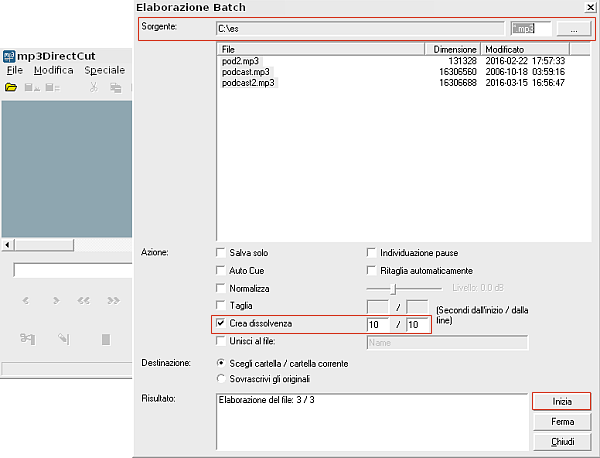
Il programma mp3DirectCut, di cui abbiamo già visto diverse funzioni, dispone di una interessante procedura batch che permette di modificare in sequenza un insieme di file Mp3. Questo strumento si rivela molto comodo quando le stesse modifiche debbono essere apportate a più file evitando di doverli aprire singolarmente.
Elaborazione batch in mp3DirectCut
Prima di procedere all’elaborazione vera e propria è anzitutto necessario riunire tutti i file Mp3 da modificare in una stessa cartella. A questo punto avviamo mp3DirectCut e nel menù “File” scegliamo il comando “Elaborazione Batch”. Si aprirà l’omonima finestra di dialogo che permette di gestire le varie opzioni previste dal programma.
In corrispondenza della voce “Sorgente” indichiamo la posizione della cartella che contiene i file da modificare; a questo scopo utilizziamo il pulsante con i tre puntini che richiama la funzione “Sfoglia per cartelle” di Windows. I file Mp3 individuati nella cartella verranno elencati nel riquadro sottostante.
Modificare i file Mp3
Le modifiche che è possibile eseguire in modalità batch sono elencate nella sezione “Azione”. Per questa guida ad esempio abbiamo attivato la funzione “Crea dissolvenza” di cui abbiamo già visto il funzionamento su un singolo file. Spuntata la voce inseriamo nelle due caselle subito a destra il numero di secondi della dissolvenza all’inizio ed alla fine del file (per esempio 10 secondi).
Nella sezione destinazione manteniamo l’opzione predefinita “Scegli cartella / cartella corrente”, quindi clicchiamo sul pulsante “Inizia”. Nel riquadro “Risultato” verrà mostrato l’avanzamento dell’elaborazione mentre in secondo piano i singoli file verranno aperti e modificati da mp3DirectCut. I file modificati vengono salvati nella stessa cartella che contiene gli originali.
[Risorse | Home di mp3DirectCut]
